电脑版快剪辑给视频添加背景音乐的方法
时间:2023-07-13 14:38:13作者:极光下载站人气:0
快剪辑是一款可以对进行各种处理的软件,我们可以通过该视频处理器对我们需要的视频素材进行裁剪、分割以及添加背景音乐等操作,一般我们在制作视频的时候,都会想要为视频添加一个比较符合视频题材的背景音乐,那么我们可以直接将自己提前保存在电脑中的背景音乐进行添加即可,或者是在添加背景音乐的窗口中选择推荐的背景音乐也是可以的,添加背景音乐可以让我们制作的视频更加的有画面感,下方是关于如何使用电脑版快剪辑添加背景音乐的具体操作方法,如果你需要的情况下可以看看方法教程,希望对大家有所帮助。
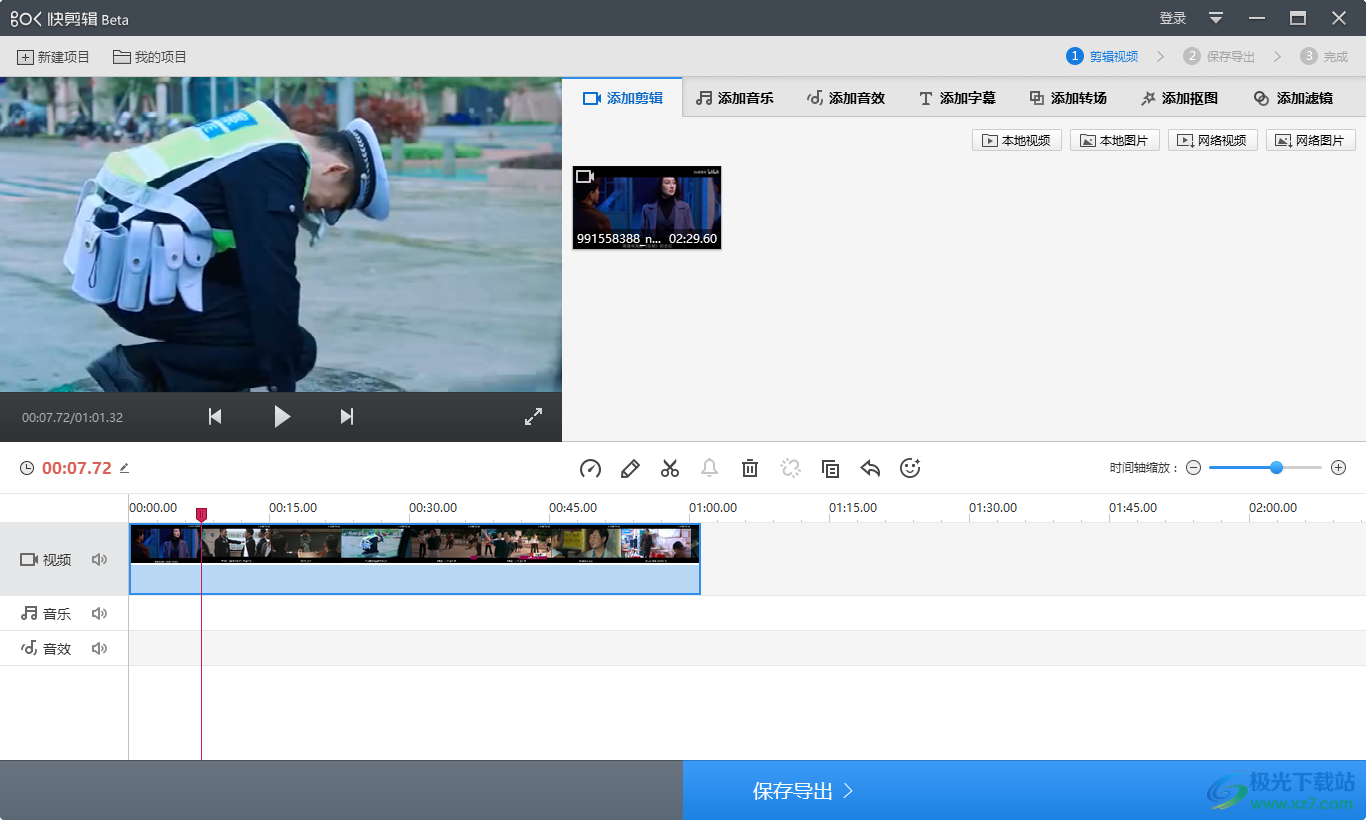
方法步骤
1.将快剪辑点击打开之后,我们需要切换到【专业模式】中进行制作。
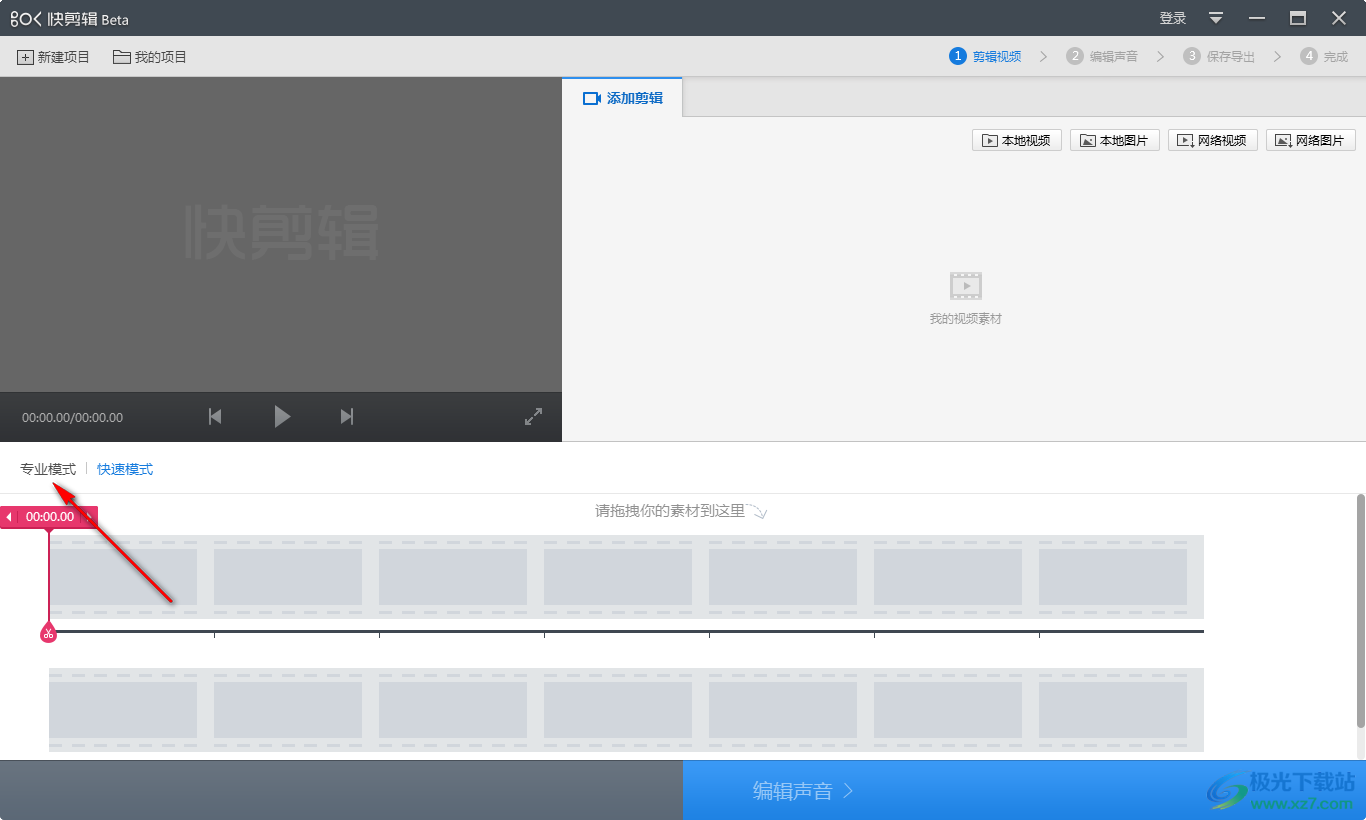
2.之后我们需要点击【本地视频】按钮,将自己保存在电脑中的视频添加到该操作界面中。
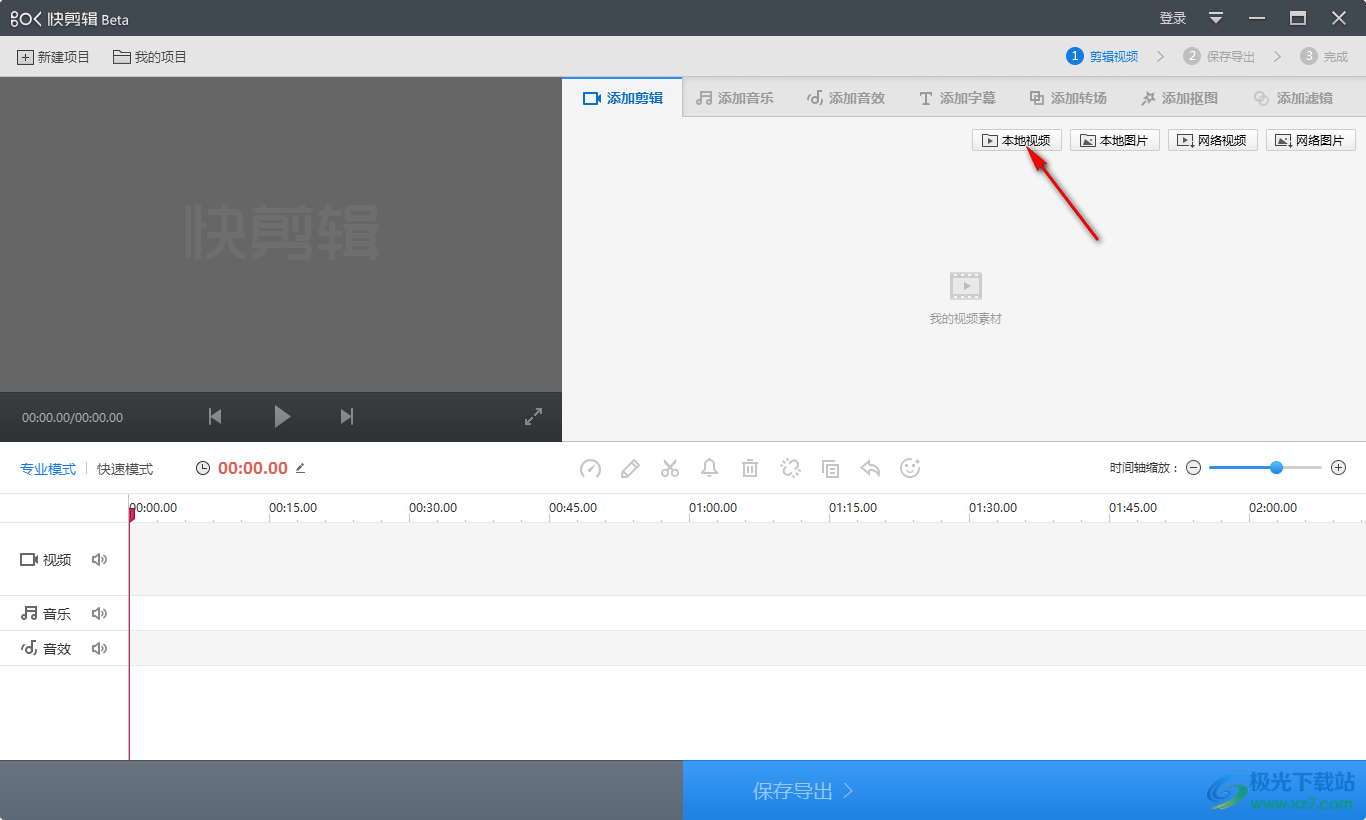
3.添加进来的视频会自动的体现在下方的轨道上,如图所示。
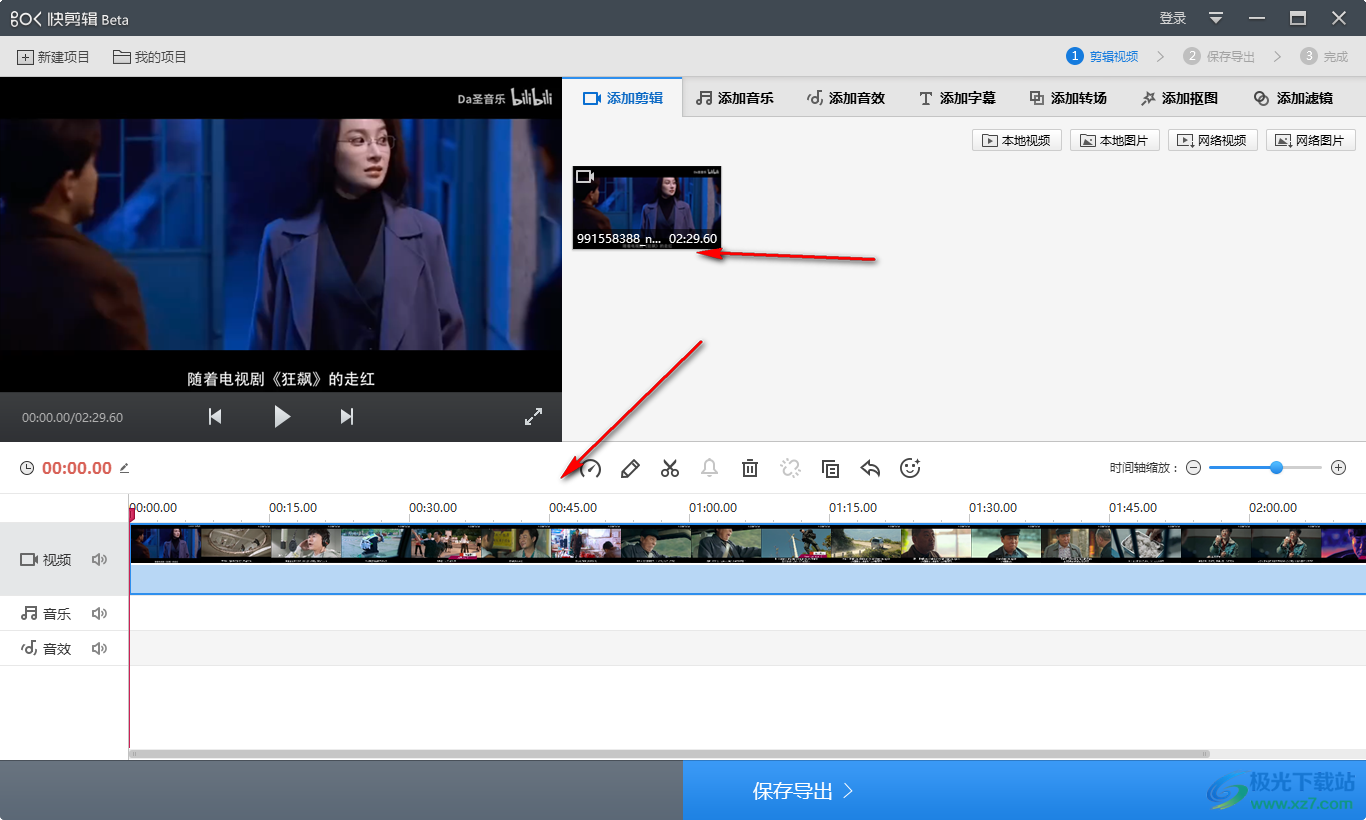
4.接着,我们将【添加音乐】这个选项卡进行点击一下,然后在右侧的【本地音乐】按钮位置进行点击一下。
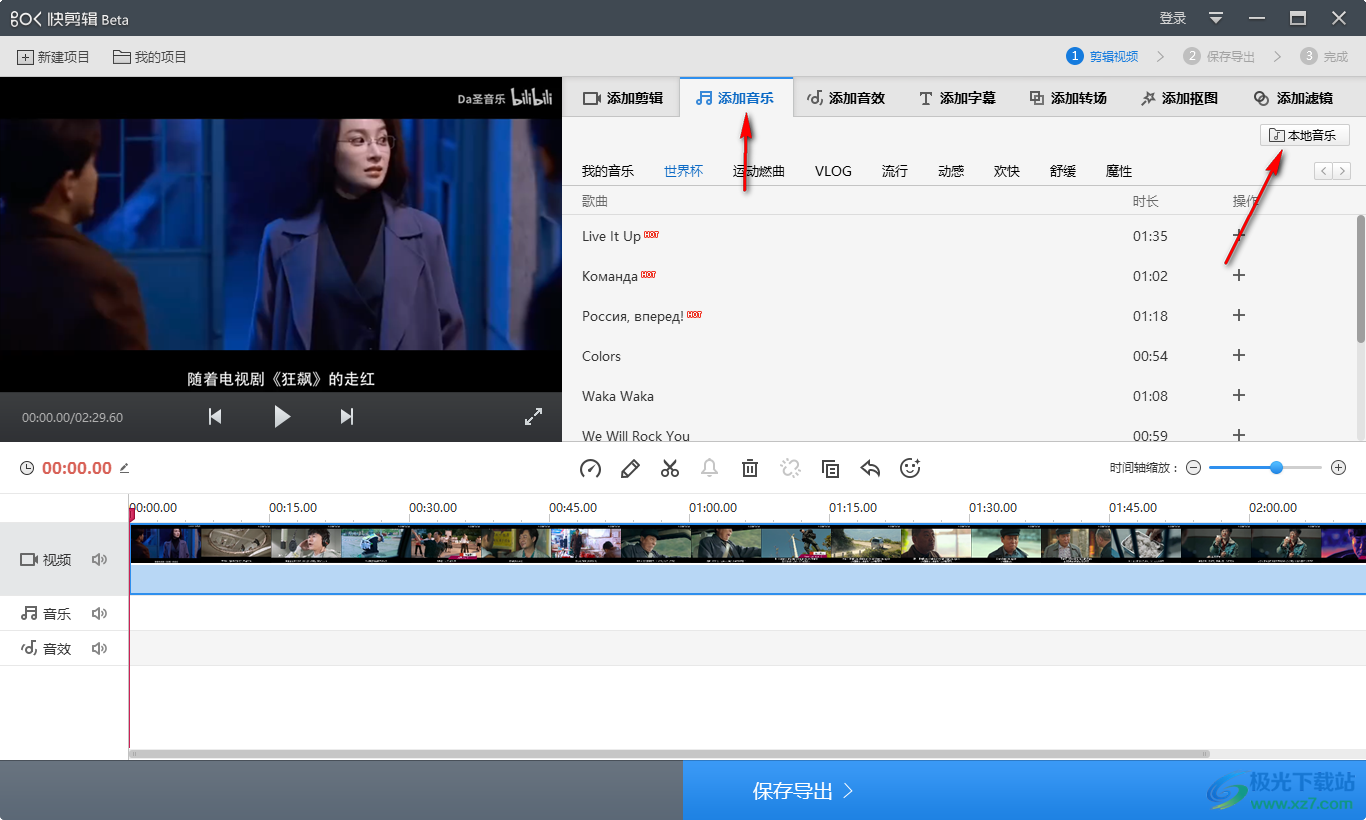
5.这时,我们可以在打开的窗口中,将自己需要的背景音乐素材进行选中,即可将该素材添加到快剪辑中。
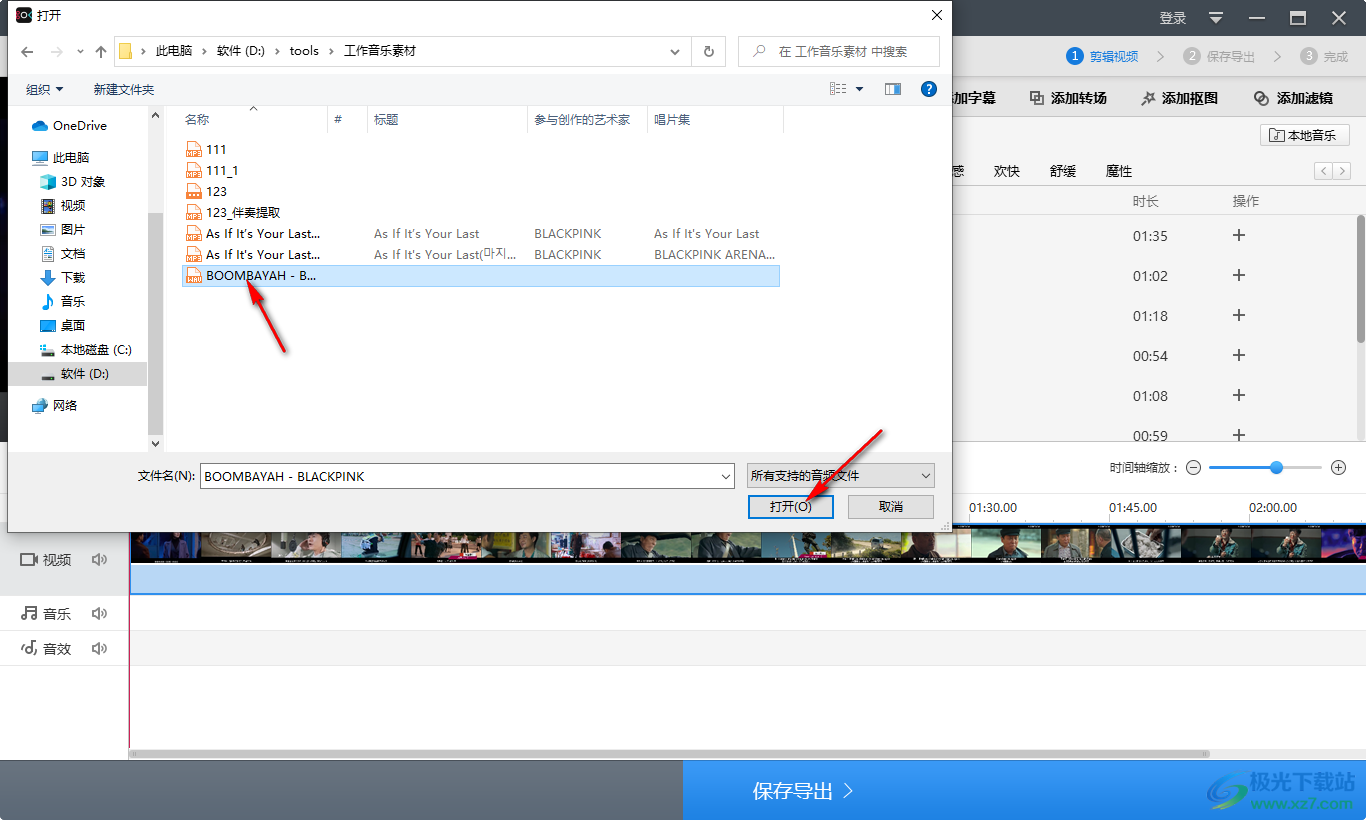
6.添加到快剪辑中背景音乐会显示在音频轨道上,如图所示。

7.你可以为背景音乐进行剪辑操作,如果想要将背景音乐不要的片段进行删除,那么我们可以通过点击工具栏中的分割功能来分割片段,将不要的片段删除就好了。
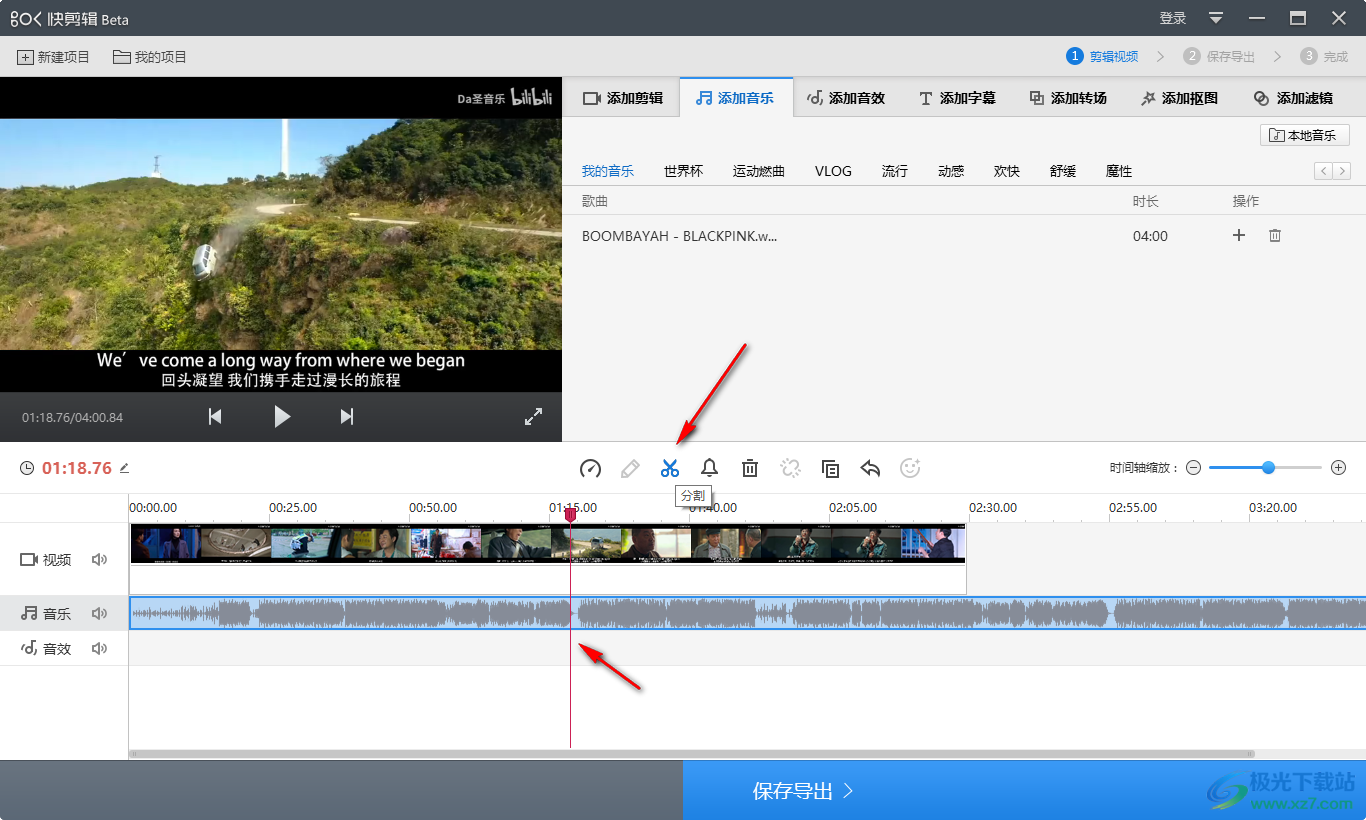
以上就是关于如何使用快剪辑添加背景音乐的具体操作方法,我们在使用该软件的过程中,你可以为视频添加好听的背景音乐,也可以为视频添加自己需要的字幕或者是添加转场等,还可以为视频添加抠图以及滤镜等,感兴趣的话可以操作试。


网友评论